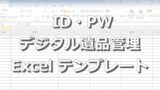こんにちは、yojipapa です。
今回は、はてなブックマークの登録方法・初期設定・使い方・ログアウト方法のご紹介です。
はてなブックマークとは、
オンラインにブックマークを保存して公開することで、検索エンジン以外にも沢山の人目に触れる機会をつくれるソーシャルブックマークです。
簡単に言うとお気に入りを公開して、多くの人とシェアをします。
(^ – ^
がんばって作っているサイトですから、少しでも多くの人に見てもらいたいですよね。
はてなブックマークは、ソーシャルメディアによる拡散が見込めるネットサービスです。
SEO対策(外部対策)としても重要な要素となりますので登録してみましょう。
それでは、クリック一つで簡単にできてしまうSEO対策!
はてなブックマークの登録方法・使い方・ログアウト方法をお伝えします。
はてなブックマークの登録方法
➀ 「 はてな 」サイトを開きます。
② 「 ユーザー登録 」をクリックします。
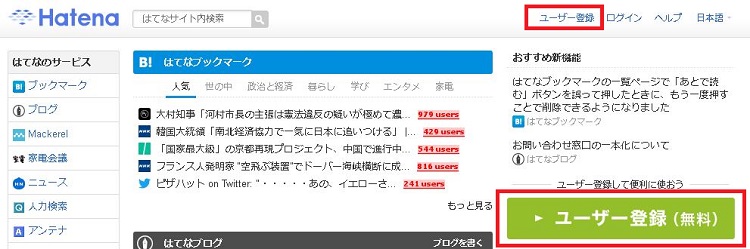
③ 「 はてなユーザー登録 」 画面が表示されます。
・ 「 はてなID 」 を入力します。(非公開なので何でも大丈夫です。)
・ 「 パスワード 」 を入力をします。
・ 「 メールアドレス 」をを入力をします。
・ 「 週刊はてなを受け取る 」のチェックを外します。(わたしは外しました(^ ^ )
・ 「 私はロボットではありません 」に、 ☑ をします。
・ 「 入力内容を確認 」を、クリックします。

④ 「 ユーザー登録確認 」 画面が表示されます。
入力内容を確認したら、
・ 「 利用規約に同意する 」「 成年であるか、親権者が同意する 」に、 ☑ をします。
・ 「 登録する 」を、クリックします。

「 メールアドレスの確認 」 画面が表示されます。

このような仮登録メールが届いていますので、□ 枠で囲ったURLを、クリックします。
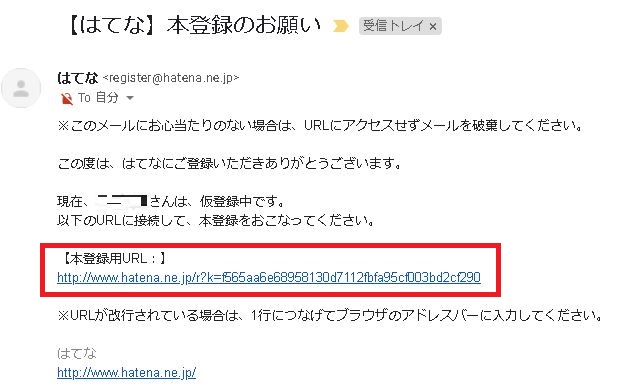
⑤ 「 はてなID登録完了 」 画面が表示されます。
これで、「 はてな 」 の登録が完了しました。
すごく簡単でしたね。
(^ – ^
次は、はてなブックマークの初期設定と使い方の説明です。
・「 はてなブックマーク 」のアイコンをクリックします。

はてなブックマーク初期設定
① 「 はてなブックマーク 」 画面が表示されます。
・ 「 設定 」をクリックします。
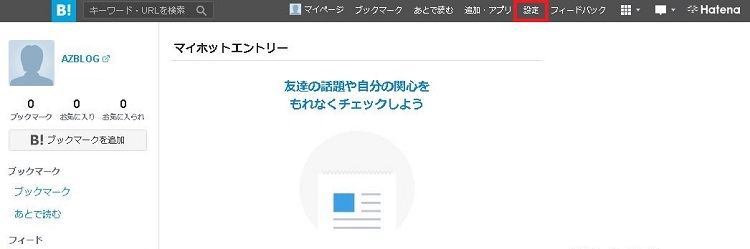
② 「 個人設定 」 画面が表示されます。
・ 「 ユーザーアイコン 」は、こちらからお好きな画像に変更できます。
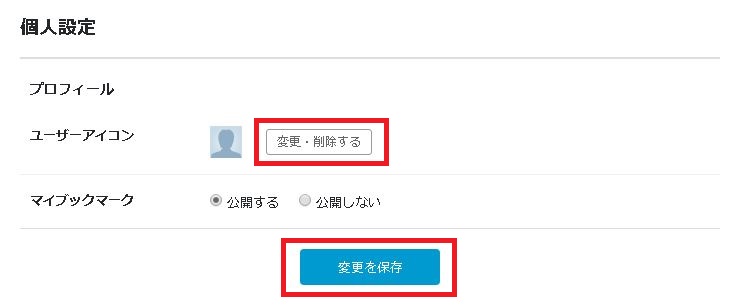
「 変更を保存 」をクリックすると変更されるので、変更したアイコンをクリックします。
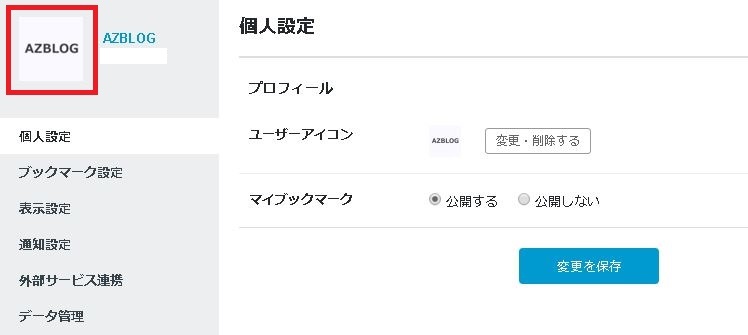
③ 「 プロフィール 」 画面が表示されます。
・ 「 編集 」をクリックします。
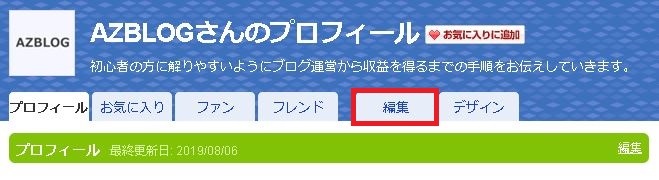
④ 「 基本設定 」 画面が表示されます。
・「 ニックネーム 」
こちらのニックネームが公開されます。
・「 一行紹介 」「 自己紹介 」
紹介文を自由に記入します。
・「 プロフィール画像 」
先ほど変更しましたが、こちらの設定でも変更することができます。
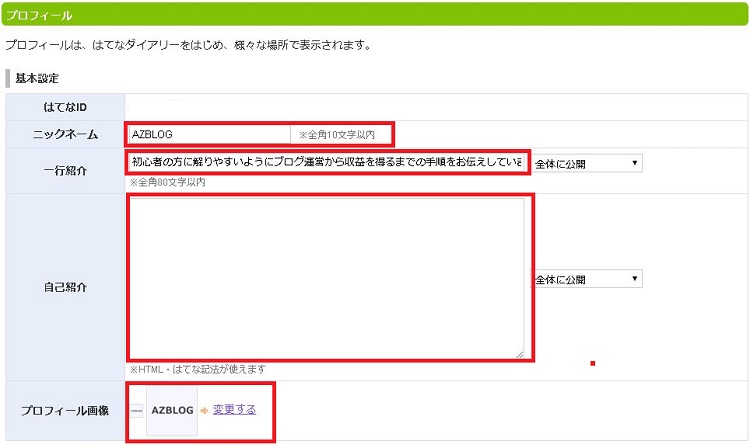
下にスクロールすると、「 オプション設定 」が入力できます。
公開できる範囲で、好感がもてるように、できるだけ多く記載すると良いと思います。
後でゆっくり考えて記入すると良いです。
(^ – ^

更にスクロールすると、「 アカウント・アドレス設定 」が入力できます。
自分のSNSやホームページなどを沢山公開できます。
・全て入力したら、「 保存する 」を、クリックします。
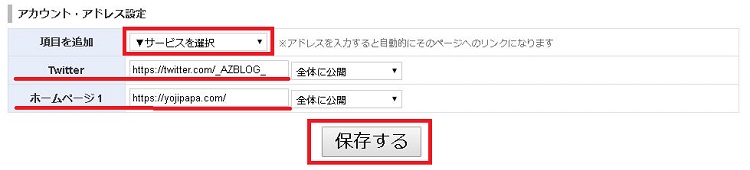
「 プロフィール 」 画面に戻ります。
これで、プロフィールの設定は終わりです。
こちらからデザインの変更もできますので、必要な方は自分らしさを表現してみてください。
(^ – ^
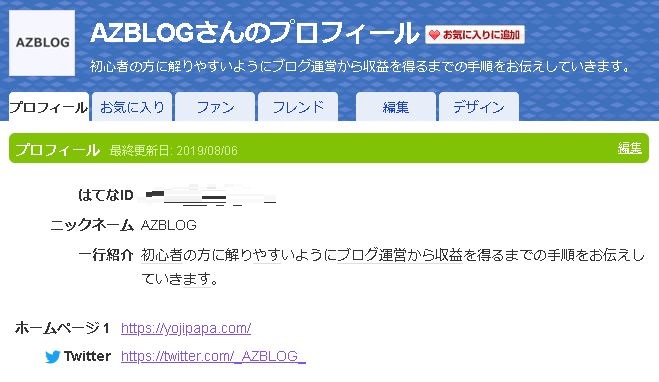
はてなブックマークの使い方(ブックマーク方法)
① 「 はてなブックマーク 」サイトを開きます。
・ 「 ブックマークを追加 」をクリックします。
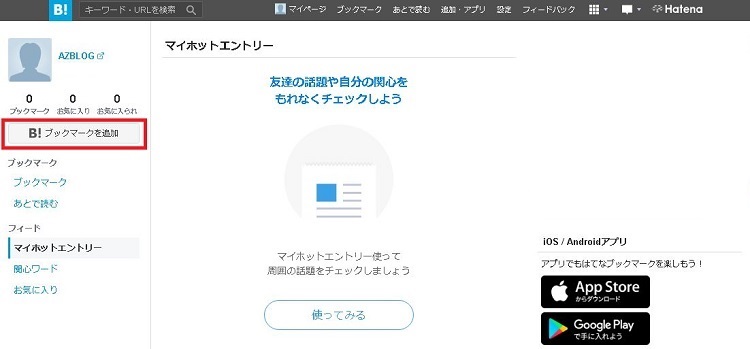
② 「 ブックマークを追加する 」 画面が表示されます。
・ 保存したいURLを入力して、「 次へ 」をクリックすると、ブックマークが保存されます。
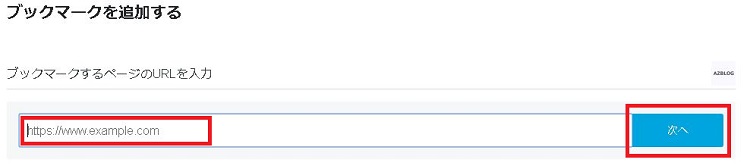
他の方法は、
当サイトにもありますが、よくサイトには「 シェアボタン 」が表示されています。
「 B!はてブ 」のシェアボタンをクリックすると、

このような、画面が表示されます。
「 ブックマーク 」をクリックするとブックマークに保存されます。
(コメントは省略できます。)
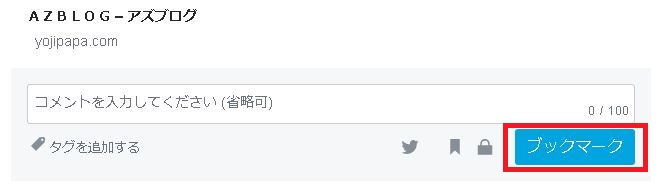
それでは保存されているか確認してみましょう。
はてなブックマーク管理画面の「 ブックマーク 」をクリックします。

自分がブックマークしたページが一覧表示されます。
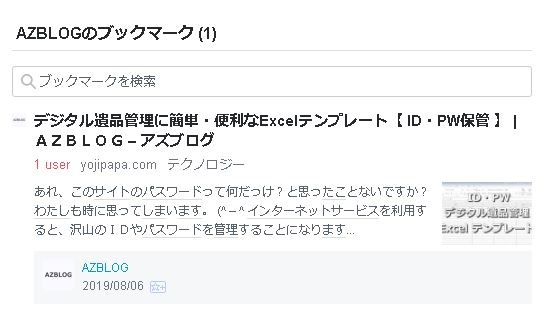
ブックマークも簡単でしたね。
(^ – ^
それでは最後に、はてなブックマークのログアウト方法を説明します。
はてなブックマークのログアウト方法
はてなブックマークは基本的にログアウトしない方が使いやすいのですが、わたしは会社用と個人用で分けて使用しているので、どうしてもログアウトする必要があります。
ですが、はてなブックマークの管理画面には何故か「ログアウト」ボタンがありません。
はてなブックマークからログアウトするには、こちらのアドレスに行く必要があります。
ページに飛ぶと、ログアウトできます。
なかなか、ややこしいですよね。
(^ – ^
わたしのように使い分けている方は、面倒なのでこれこそブックマークすると良いですね。
(# ^ ^ #
いかがだったでしょう。
ちなみに「 はてなブックマーク 」は、
自分のサイトページを1ページに1つだけブックマークすることは大丈夫です。
( セルフブックマークとも言います。)
複数のアカウントを持ってブックマークを増やす行為は良くないのでやめましょう。
はてなブックマークにおけるスパム行為の考え方および対応について
以上、
はてなブックマーク(はてブ)の登録・初期設定・使い方・ログアウト方法の説明でした。
お疲れさまでした。
(^ – ^
* 入力したログインに必要なID・PW情報は必ず、エクセルID-PW管理テンプレートなどに、記録しておきましょう。
【 参考ページ 】